Chẳng hạn, ngày càng có nhiều máy tính trong mỗi gia đình, máy tính để bàn và máy tính xách tay, hoặc một chiếc cho trẻ em và một chiếc cho cha mẹ chẳng hạn. Việc cài đặt mạng WiFi không dây sẽ cho phép chúng tôi kết nối tất cả các thiết bị của mình để tối ưu hóa các thiết bị ngoại vi chúng tôi có, Chia sẻ máy in, máy quét và kết nối Internet. Điều này sẽ tránh các dây cáp khó chịu để kết nối một số máy tính nếu chúng không ở trong cùng một phòng.
Tôi muốn biết Làm thế nào để nói lời tạm biệt với cáp và đảm bảo kết nối tốt? Chúng tôi cung cấp cho bạn một hướng dẫn.
Cách cài đặt Internet tại nhà
Nói chung, công ty điện thoại hoặc truyền hình của bạn qua Internet sẽ cung cấp dịch vụ lắp đặt tại nhà. Sau ngày được sắp xếp với khách hàng, kỹ thuật viên sẽ đi về nhà và cài đặt bộ định tuyến thích hợp, cũng như bộ thu cáp quang, nếu có. Lúc đầu, bạn không cần bất cứ điều gì khác.
Các vấn đề có thể phát sinh khi có nhiều bức tường hoặc sàn giữa các thiết bị tiếp nhận và bộ định tuyến trong nhà của chúng tôi. Kết nối internet không dây sẽ rất tệ. Sau đó, chúng tôi phải di chuyển bộ định tuyến đến một phòng mới có thể truy cập dễ dàng hơn cho tất cả các thiết bị mà chúng tôi muốn kết nối chúng và tạo mạng Wi-Fi của riêng mình, hoặc với các thông số nhà cung cấp của chúng tôi hoặc từ đầu.
Một số nhà khai thác cũng cung cấp các gói cài đặt tự động. Trong trường hợp này bạn là một kỹ thuật viên. Đây là một tùy chọn rẻ hơn chỉ có sẵn trong đường truyền ADSL, vì nó không yêu cầu cáp đặc biệt. Mỗi sistema nó khác rồi Chúng tôi khuyên bạn nên sử dụng các hướng dẫn được cung cấp. Thông thường, bạn chỉ cần đảm bảo rằng bộ định tuyến có thể kết nối với hoa hồng điện thoại. Bạn cũng có thể cần cài đặt vi lọc được cung cấp trên điện thoại di động của mình.
Cách thiết lập kết nối WiFi
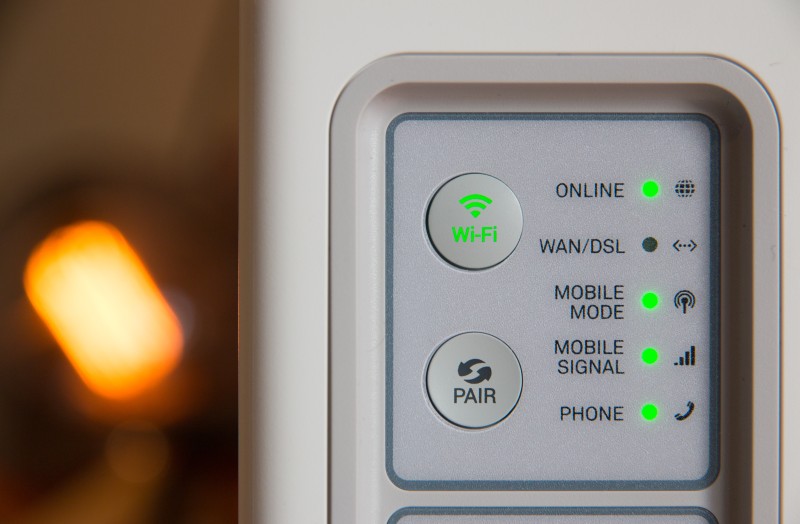
Đầu tiên, bạn phải chắc chắn rằng bạn có thiết bị phù hợp. Đó là, kết nối máy tính qua WiFi Bạn sẽ cần một bộ định tuyến không dây hoặc điểm truy cập và tất cả các thiết bị phải có bộ thu không dây kết hợp.
Điểm truy cập là thiết bị có ăng ten được kết nối với thiết bị truy cập Internet nếu bộ định tuyến của bạn không dây. Điều này cho phép chuyển đổi kết nối có dây sang không dây, dẫn đến mạng WiFi. Hầu hết các máy tính đều có kết nối WiFi tích hợp, nhưng nếu chúng không có chúng tôi phải cài đặt thêm bằng phụ kiện WiFi (Thẻ PCI và đầu thu USB).
WiFi là một sistema truyền dữ liệu sử dụng tần số vô tuyến gần với sóng vi ba và tín hiệu điện thoại di động được gọi là 802.11. Điều này đã phát triển ở các tần số và tốc độ truyền khác nhau vì công nghệ này đã được phát triển: 802.11a, 802.11b, 802.11g, 802.11n và 802.11ac. Tiêu chuẩn cuối cùng này là nhanh nhất và an toàn nhất.
Định cấu hình từng thiết bị mà bạn muốn sử dụng (hoặc cần kết nối thiết bị) và làm theo các bước dưới đây.
Cấu hình và kết nối bộ định tuyến

Bộ định tuyến phải được đặt ở một phần của nhà hoặc văn phòng nơi nó càng trung tâm càng tốt để tất cả các thiết bị nhận được tín hiệu nhiều hơn hoặc ít hơn với cùng cường độ. Tất nhiên, chúng ta bị điều hòa bởi cấu trúc của ngôi nhà của chúng ta và bởi các điểm kết nối điện thoại. Nếu kết nối Internet được thực hiện thông qua ADSL, chúng ta phải đặt bộ định tuyến gần đầu nối điện thoại để lấy cáp.
Bộ định tuyến hoặc điểm truy cập phải được cung cấp điện, vì vậy chúng ta phải nhớ rằng phải có phích cắm gần thiết bị này.
Nếu nhà của chúng tôi có internet cáp quang, chúng tôi phải có bộ định tuyến trong tầm với của máy thu cáp hoặc cáp. Bộ định tuyến sợi chèn bộ thu vào chính thiết bị.
Trong trường hợp này, chúng ta có thể cố gắng di chuyển hộp cáp quang hoặc bộ định tuyến cáp quang nhiều như cáp mà kỹ thuật viên đã cài đặt. Nếu điều này là không thể và chúng tôi muốn đặt bộ định tuyến hơn nữa, chúng tôi có một số tùy chọn.
Nếu chúng tôi có máy thu sợi độc lập, chúng tôi có thể sử dụng cáp Ethernet (chúng tôi khuyên bạn nên mua cáp Gigabit, với khả năng đáp ứng các kết nối lên đến 1.000 Mbps). Mặt khác, nếu chúng ta sử dụng bộ định tuyến sợi (có bộ thu tích hợp), việc gọi cho nhà điều hành chắc chắn sẽ dễ dàng hơn để sửa đổi cài đặt và mở rộng cáp quang mọi thứ chúng ta muốn. Một số công ty làm dịch vụ này miễn phí.
Đặt bộ định tuyến hoặc điểm truy cập

Để định cấu hình bộ định tuyến hoặc điểm truy cập, lần đầu tiên nên kết nối máy tính bằng cáp. Các cáp mạng cần thiết thường đi kèm trong hộp của thiết bị để có thể kết nối chúng lần đầu tiên chúng tôi thực hiện cấu hình.
Nếu bộ định tuyến ADSL, bạn phải kết nối nó bằng cáp điện thoại với hoa hồng. Trong một số trường hợp, nếu kết nối trong nước là cáp quang hoặc cáp, bạn phải kết nối nó với máy thu thích hợp (một hộp khác do nhà điều hành cung cấp). Điều này chỉ xảy ra khi một bộ định tuyến với bộ thu tích hợp không được sử dụng. Cổng nơi kết nối Internet cho bộ định tuyến đến thường có tên "Internet".
Sau khi kết nối được thực hiện, bạn phải chăm sóc phần mềm và mật khẩu. Nhà sản xuất sẽ cung cấp cho bạn một hướng dẫn đơn giản để thực hiện thiết lập ban đầu. Đừng để mất hướng dẫn sử dụng (nó có thể là CD hoặc ổ đĩa), bởi vì đó là nơi đặt IP của thiết bị.
Bộ định tuyến là một thiết bị tự động hoàn toàn không cần cài đặt trên máy tính. Để tiếp tục cấu hình lần đầu tiên, bạn phải kết nối nó với máy tính và sử dụng trình duyệt Internet bằng cách nhập trực tiếp địa chỉ IP của bộ định tuyến (http: //192.168.1.1 chẳng hạn) Sau khi đăng nhập, chúng tôi sẽ hỏi tên người dùng và mật khẩu của bạn, thường là mặc định quản trị viên hoặc giống như mạng WiFi mặc định.
Trong bảng điều khiển bộ định tuyến, bạn có thể sửa đổi mật khẩu WiFi, xem thiết bị nào được kết nối, định cấu hình bộ lọc, v.v. Các bộ định tuyến ngày nay rất đơn giản và sẵn sàng để kết nối và vận hành. Bạn không cần phải làm gì nếu bạn không muốn thay đổi mật khẩu truy cập cho bộ định tuyến hoặc trang web WiFi. Nếu bạn bị mất mật khẩu WiFi hoặc quên mạng không dây, đây là Điều này thường được nhìn thấy trên nhãn ở dưới cùng của bộ định tuyến.
Cấu hình kết nối khu vực địa phương
Nếu bạn sử dụng Windows 10 hoặc macOS, Quá trình cấu hình mạng cục bộ là tự động. Bạn chỉ cần kết nối tất cả các dây cáp và quên phần còn lại. Nếu bạn đang sử dụng Windows phiên bản cũ hơn, bạn có thể cần định cấu hình kết nối cục bộ của máy tính. Đi đến Trang chủ / Cài đặt / Bảng điều khiển / Kết nối mạng và mở Tài sản trong menu ngữ cảnh. Bấm vào Giao thức Internet (TCP / IP) và chọn Tài sản.
Bạn phải thay đổi địa chỉ IP bằng cách thay đổi chữ số cuối cùng, có thể ở giữa 0 và 255, làm cho hai nhóm đầu tiên gồm ba số giống hệt nhau (ví dụ 192,168.0.2) Lưu các thay đổi.
Khám phá
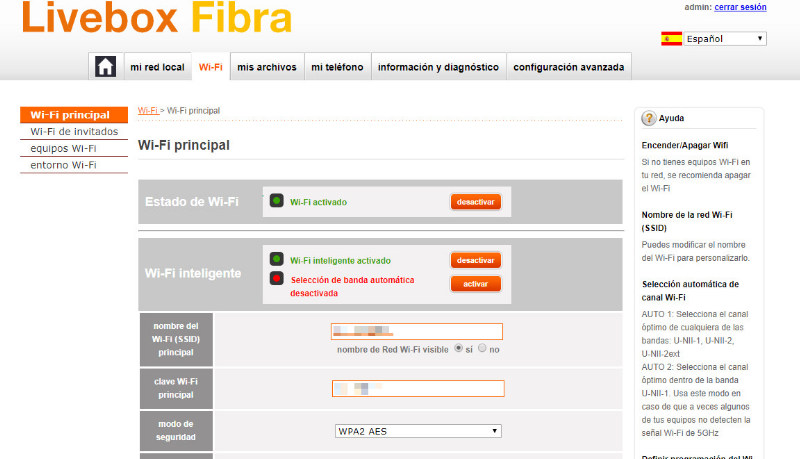
Sau khi ngắt kết nối máy tính khỏi bộ định tuyến, bạn có thể nhập lại hoặc thay đổi tùy chọn bảo mật trực tiếp bằng cách nhập địa chỉ IP của bộ định tuyến từ thanh trình duyệt. Nên giới hạn các máy tính có thể được kết nối, ngoài khóa WEP, để xác thực địa chỉ MAC của mỗi máy tính. Số MAC xác định từng thiết bị mạng (nghĩa là từng thiết bị được kết nối với WiFi của chúng tôi). Nếu chúng tôi thực hiện lọc, chúng tôi chỉ có thể kết nối các thiết bị có địa chỉ MAC đã được cấp phép trước đó.
Nhớ kết nối đó không dây Điều này thuận tiện hơn nhưng kém an toàn hơn, vì vậy đừng quên bảo vệ kết nối WiFi của bạn với phần mềm chống vi-rút và tường lửa (tường lửa) Cũng có thể thú vị khi không sử dụng các tên như "đây là mạng WiFi của (tên của chúng tôi)", vì chúng tôi sẽ tránh được sự cám dỗ của các điệp viên có thể. Nếu bạn muốn thay đổi tên mặc định (thường là khá ẩn danh), sử dụng đó là khó nhận ra cho những người khác ngoài bạn.
Cuối cùng, chúng tôi khuyên bạn nên sử dụng bộ định tuyến mới nhất (802.11n hoặc mới hơn) và kết nối với WPA2 AES hoặc mã hóa gần đây hơn, Bởi vì họ cung cấp một mức độ bảo mật cao hơn.
Định cấu hình mạng không dây của bạn với các sản phẩm sau
Bộ định tuyến Rapture ASUS ROG Gaming

Nếu bạn thích các trò chơi video cạnh tranh và bạn có một máy thu sợi bên ngoài, bạn cần một bộ định tuyến chơi game. Mẫu Asus này cho phép bạn phân phối các kết nối Wi-Fi tốc độ rất cao và độ trễ thấp để cung cấp phản hồi nhanh nhất trong các tình huống nguy hiểm nhất, sử dụng phần mềm đặc biệt và ăng ten thu công suất cao.
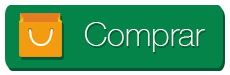
Wi-Fi di động 4G LTE TP-Link M7200

Đôi khi không thể có kết nối internet trong nước. Trong trường hợp này, chúng ta có thể chọn modem LTE bên ngoài như thế này từ TP-Link. Lắp thẻ dữ liệu từ nhà điều hành di động của bạn và nó sẽ tự động tạo một mạng WiFi mà bạn có thể kết nối với bất kỳ thiết bị nào.
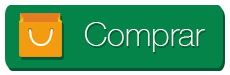
Bộ điều hợp USB N-Link TL-WN823N WiFi N

Nếu bạn có một máy tính cũ và / hoặc không có kết nối WiFi tích hợp, bạn cần có một bộ chuyển đổi. Mô hình TP-Link này có giá rất phải chăng và cung cấp quyền truy cập lên tới 300 Mbps khi sử dụng Wi-Fi 802.11 b / g / n.
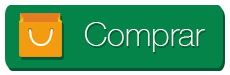
Mở rộng Cửa hàng Wi-Fi N300 A9 300Mbps

Bạn sống trong một ngôi nhà bậc thang hoặc có nhiều bức tường? Sau đó, tín hiệu kết nối không dây của bạn có thể bị suy giảm. Để đảm bảo nó đến mọi góc của ngôi nhà, bạn có thể sử dụng một bộ mở rộng như cái này từ cửa hàng, giúp tăng tín hiệu bằng cách cắm nó vào ổ cắm.
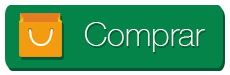
Norton Security Deluxe + Quyền riêng tư Norton Wi-Fi, 5 thiết bị 1 tuổi
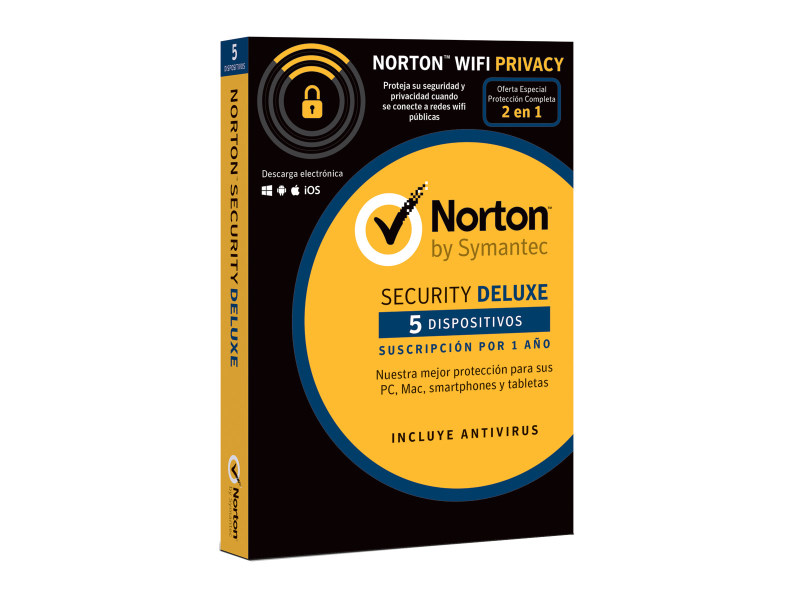
Norton Security Deluxe là một phần mềm chống vi-rút được thiết kế đặc biệt để ẩn dữ liệu của chúng tôi trên kết nối không dây, tránh nắm bắt thông tin như số thẻ tín dụng và mật khẩu. Rất hữu ích nếu chúng tôi được kết nối với mạng công cộng (không an toàn nhất), gói này đi kèm với giấy phép cho năm máy tính trong cả năm.
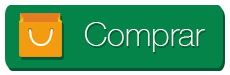
Hình ảnh | RawPixel, Misha Feshchak, Web Hosting (1), Lưu trữ web (2), Movistar, AndyBreit
Trong công nghệ từ bạn đến bạn | Tìm kiếm một bộ tăng tốc WiFi? Hướng dẫn tìm kiếm phù hợp nhất cho ngôi nhà của bạn
Tag: bộ định tuyến, wifi
